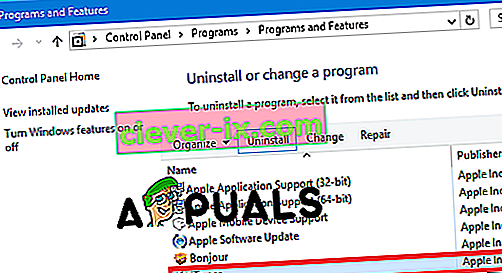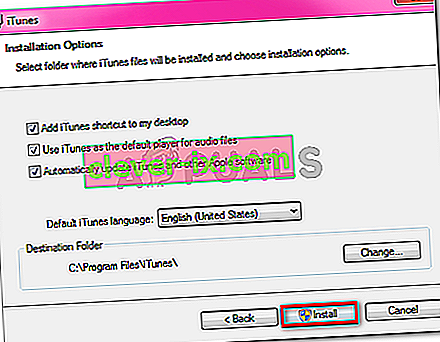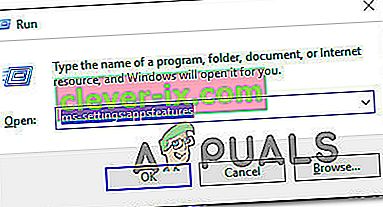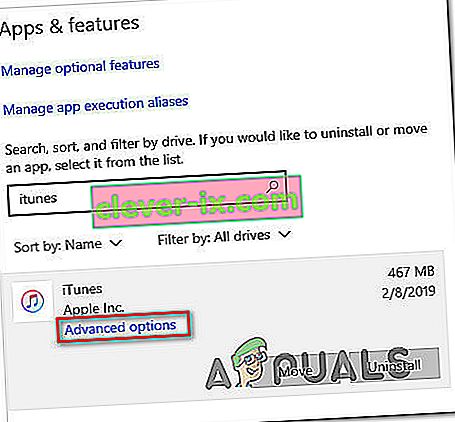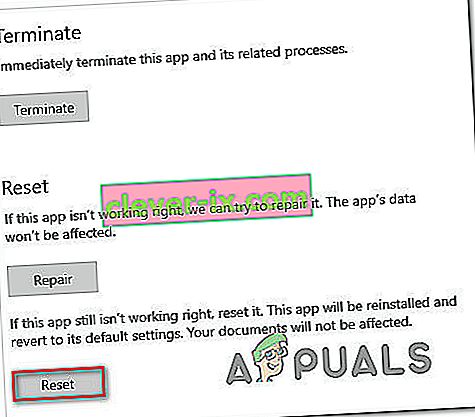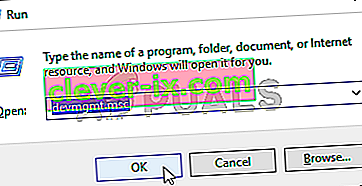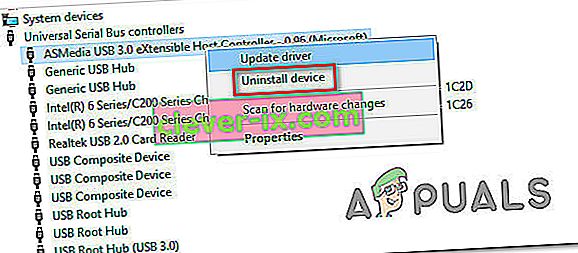Alcuni utenti Windows ricevono il messaggio " iTunes non è riuscito a connettersi a questo iPhone / iPad perché si è verificato un errore sconosciuto (0xE8000065)". errore ogni volta che provano a sincronizzare il proprio iPhone o iPad con iTunes. Questo problema è comune tra gli utenti che tentano di sincronizzare i dispositivi iPhone 5s.

Poiché il problema può essere causato da un guasto generico causato da lunghi periodi di inattività, iniziare semplicemente riavviando il computer e ripetendo la procedura di sincronizzazione. Se ciò non funziona, prova ad aggiornare la tua versione di iTunes all'ultima e vedi se questo riesce a risolvere il problema.
Tieni presente che potresti anche avere a che fare con qualche tipo di corruzione radicata nella tua cartella iTunes. In questo caso, dovrai reinstallare iTunes da zero insieme a ogni altra applicazione di supporto: i passaggi per farlo saranno diversi se utilizzi la versione UWP di iTunes.
Tuttavia, è possibile che il problema sia effettivamente causato da un problema con il controller Universal Serial Bus. Anche un'incongruenza del driver può causare questo problema. Per risolvere questo problema, prova a utilizzare una porta diversa (preferibilmente USB 3.0). Se non funziona, reinstalla tutti i controller USB per forzare Windows a reinstallarli da zero. Inoltre, non trascurare la possibilità che un cavo difettoso sia corroso o non congruente.
In alcune rare circostanze, il problema può anche essere causato da un problema tecnico del BIOS che crea alcuni problemi con il controller USB. In questo caso, l'aggiornamento all'ultima versione del BIOS dovrebbe risolvere il problema.
Metodo 1: riavvio del computer
Prima di arrivare a una qualsiasi delle altre correzioni, avviare semplice con un riavvio del sistema e ripetere la procedura di sincronizzazione ancora una volta una volta completata la sequenza di avvio successiva.
A quanto pare, questo problema può verificarsi a causa di un problema tecnico temporaneo e il riavvio del computer cancellerà i dati che causano il problema. Preferibilmente, è necessario rimuovere il cavo dati dalla porta USB del PC prima di avviare il riavvio.
Nel caso in cui il riavvio non abbia risolto il problema, passare al metodo successivo di seguito.
Metodo 2: aggiornamento di iTunes alla versione più recente
Nel caso in cui riscontri il problema su Windows 10, probabilmente hai a che fare con un problema facilitato da un aggiornamento di Windows. In tal caso, l'aggiornamento della versione di iTunes all'ultima dovrebbe risolvere il problema. Apple è notoriamente nota per aver risolto le incompatibilità multipiattaforma in pochi giorni.
Diversi utenti interessati hanno confermato che l'aggiornamento della loro versione di iTunes ha permesso loro di riparare 0xE8000065 e sincronizzare normalmente il loro dispositivo mobile Apple.
Tieni presente che iTunes dovrebbe essere configurato automaticamente per l'aggiornamento automatico. Ma nel caso in cui tu abbia precedentemente disabilitato questa funzione o un altro strumento di terze parti interrompe l'aggiornamento del programma, potresti doverlo fare manualmente.
Per avviare un aggiornamento di iTunes, apri il programma e fai clic su Aiuto dalla barra multifunzione in alto. Quindi, fai clic su Verifica aggiornamenti e attendi il completamento della scansione.
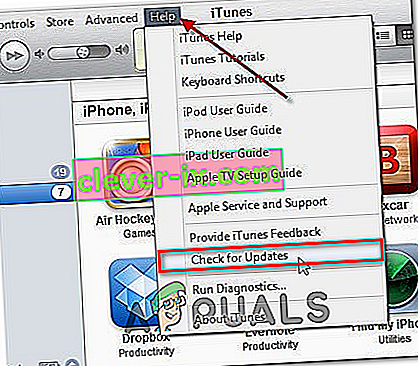
Nel caso in cui sia disponibile una nuova versione di iTunes, questo processo la scaricherà automaticamente e la installerà. Segui le istruzioni sullo schermo per farlo.
Nel caso in cui l'indagine sopra rivelasse che avevi già l'ultima versione, passa alla prossima potenziale soluzione di seguito.
Metodo 3: reinstallazione di iTunes
A quanto pare, " iTunes non è riuscito a connettersi a questo iPhone / iPad a causa di un errore sconosciuto (0xE8000065)". l'errore può anche essere causato da una qualche corruzione originata dalla cartella iTunes. Se questo scenario è applicabile, dovresti essere in grado di risolvere il problema reinstallando completamente l'app iTunes.
Problemi come questo si verificano in genere dopo che una scansione AV finisce per mettere in quarantena alcuni elementi appartenenti a iTunes o al programma Bonjour. Diversi utenti interessati hanno confermato di essere riusciti a risolvere il problema disinstallando Itunes insieme a tutti i componenti associati e quindi scaricando di nuovo e installando la versione più recente.
Tuttavia, i passaggi per la disinstallazione di iTunes saranno diversi nel caso in cui riscontri l' errore 0xE8000065 con la versione UWP (Universal Windows Platform) .
Per soddisfare entrambi gli scenari, abbiamo creato due guide che ti mostreranno come reinstallare ogni componente coinvolto.
Reinstallazione della versione desktop di iTunes
- Aprire un Esegui finestra di dialogo premendo il tasto Windows + R . Quindi, digita "appwiz.cpl" nella casella di testo e premi Invio per aprire la finestra Programmi e funzionalità .

- Una volta entrato nella schermata Programmi e funzionalità , scorri verso il basso l'elenco delle applicazioni, quindi fai clic con il pulsante destro del mouse sull'app iTunes e fai clic su Disinstalla. Quindi, segui le istruzioni sullo schermo per completare l'operazione.
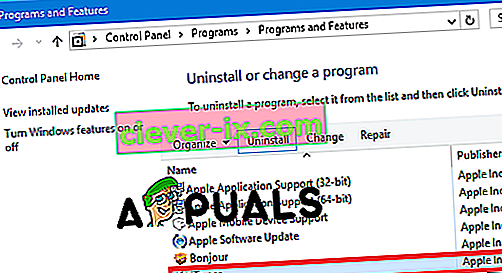
- Dopo che l'applicazione principale di iTunes è stata disinstallata, è il momento di disinstallare il resto del software di supporto di Apple. Puoi renderli più facili da visualizzare tutti filtrando l'elenco dei programmi installati tramite Publisher. Una volta che li vedi nell'ordine corretto, andare avanti e disinstallare tutto firmato da Apple inc .
- Non appena hai finito di disinstallare tutto ciò che è rilevante per iTunes, riavvia la macchina.
- Una volta riavviato il computer, accedi a questo collegamento ( qui ) dal browser, vai alla sezione Ricerca di altre versioni e fai clic su Windows per scaricare l'ultima versione desktop di iTunes.

- Una volta scaricato l'eseguibile di installazione, aprilo e segui le istruzioni sullo schermo per installare l'ultima versione di iTunes sul tuo computer.
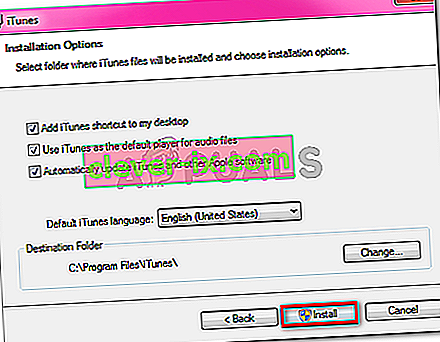
- Al termine dell'installazione, riavvia il computer e verifica se riesci a sincronizzare la libreria di iTunes una volta completato il prossimo avvio.
Reinstallazione della versione UWP di iTunes
- Premi il tasto Windows + R per aprire una finestra di dialogo Esegui . Quindi, digita " ms-settings: appsfeatures" e premi Invio per aprire la scheda App e funzionalità dell'app Impostazioni .
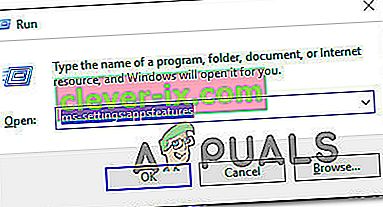
- Una volta entrato nel menu App e funzionalità , utilizza la funzione di ricerca per cercare "iTunes". Quindi, fai clic su iTunes dall'elenco dei risultati e quindi fai clic sulle opzioni avanzate .
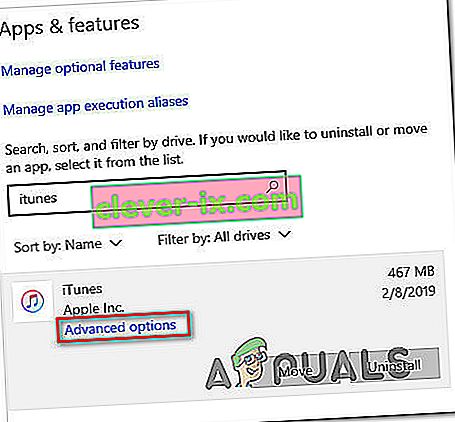
- Dal menu Opzioni avanzate di iTunes, scorri fino alla scheda Ripristina e fai clic sul pulsante Ripristina .
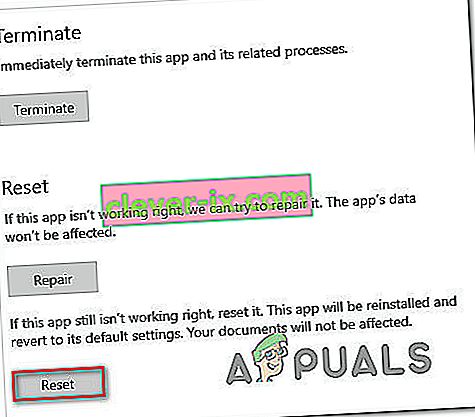
- Alla richiesta di conferma finale, fare nuovamente clic su Ripristina , quindi attendere il completamento del processo. Durante questa procedura, iTunes tornerà allo stato predefinito e ogni componente verrà reinstallato.
Nota: non preoccuparti, la tua libreria multimediale di iTunes non sarà interessata da questa procedura.
- Al termine della procedura, apri iTunes e segui le istruzioni sullo schermo per installare gli ultimi aggiornamenti.
- Dopo aver utilizzato l'ultima versione, prova a eseguire nuovamente la sincronizzazione e verifica se il problema è stato risolto.
Metodo 4: utilizzo di una porta USB diversa
A quanto pare, questo particolare problema può verificarsi anche a causa di una porta USB difettosa. Diversi utenti interessati che hanno riscontrato anche questo problema hanno riferito di essere riusciti a risolvere il problema collegando l'iPhone / iPad con una porta USB diversa.
Se possibile, utilizzare una porta USB 3.0 poiché sono state risolte molte incoerenze nel trasferimento di file.

Se lo stesso problema si verifica con ogni porta che stai utilizzando, dovresti provare a reinstallare il controller USB (Universal Serial Bus).
Ecco una guida rapida su come eseguire questa operazione su ogni versione recente di Windows:
- Premi il tasto Windows + R per aprire una finestra di dialogo Esegui . Quindi, digita "devmgmt.msc" nella casella di testo e premi Invio per aprire Gestione dispositivi .
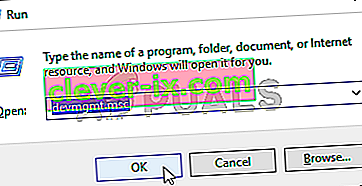
- Una volta entrato in Gestione dispositivi, scorri verso il basso l'elenco dei dispositivi ed espandi il menu a discesa associato al controller Universal Serial Bus .
- Successivamente, fai clic con il pulsante destro del mouse su ogni controller host e fai clic su Disinstalla dispositivo . Eseguire questa operazione per ogni controller host con controller Universal Serial Bus .
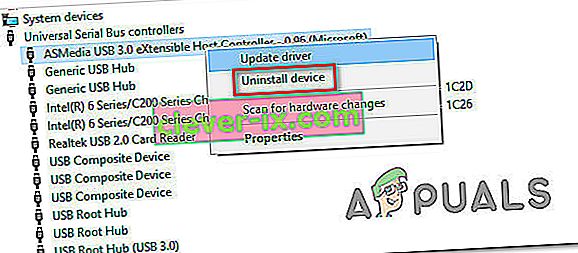
- Dopo aver disinstallato ogni controller Universal Serial Bus , riavviare il computer. Durante il prossimo avvio, il tuo sistema operativo rileverà che non hai i driver del controller USB obbligatori e li installerà automaticamente.
- Una volta completato l'avvio, prova a completare la procedura di sincronizzazione con iTunes per vedere se 0xe8000065 è stato risolto.
Nel caso in cui si ripresenti lo stesso problema, passare alla potenziale soluzione successiva di seguito.
Metodo 5: sostituzione del cavo
Secondo alcuni utenti interessati, questo problema può essere causato anche da un cavo micro-USB difettoso. Se il cavo è vecchio, corroso o non congruente, aspettati di riscontrare vari problemi di sincronizzazione tra cui l'apparizione del " iTunes non è riuscito a connettersi a questo iPhone / iPad a causa di un errore sconosciuto (0xE8000065)." errore.

Se vedi qualche prova di un cavo difettoso, probabilmente dovrai sostituirlo per risolvere il problema.
Se hai stabilito che il problema non è causato da un cavo difettoso, passa alla potenziale soluzione successiva di seguito.
Metodo 6: aggiornamento della versione del BIOS
Per quanto improbabile possa sembrare, 0xe8000065 può anche essere causato da una versione del BIOS instabile che finisce di interferire con il controller USB. Per alcuni utenti, la correzione consisteva nell'aggiornamento della versione del BIOS all'ultima. Nella maggior parte dei casi, questo metodo si è dimostrato efficace per gli utenti con una scheda madre Intel DP55WP.
Tuttavia, tieni presente che la procedura di aggiornamento della versione del BIOS sarà diversa a seconda del produttore della scheda madre.

IMPORTANTE: questa operazione non deve essere tentata se non l'hai mai eseguita prima. Seguire i passaggi in modo errato potrebbe finire per bloccare la macchina, quindi procedi a tuo rischio e pericolo.
Al giorno d'oggi, tutti i principali produttori hanno sviluppato la propria utility di flashing del BIOS rendendo il processo di aggiornamento molto più semplice per l'utente finale. Tuttavia, ogni produttore di schede madri ha i propri passaggi per quanto riguarda l'aggiornamento del BIOS.
Ecco la documentazione ufficiale dei principali produttori che ti mostrerà come aggiornare il BIOS:
- Dell
- ASUS
- Acer
- Lenovo
- Sony Vayo